因为工作需求,一位朋友想要在html' target='_blank'>windows10系统中打开数据库mdf文件,可是操作了很久都没有成功。这该怎么办呢?下面, 小编小编给大家分享Win10系统打开数据库mdf文件的两种方法。有需要的朋友们,都可以一起来看看!
方式一:映像
1、下载安装:Daemon Tools
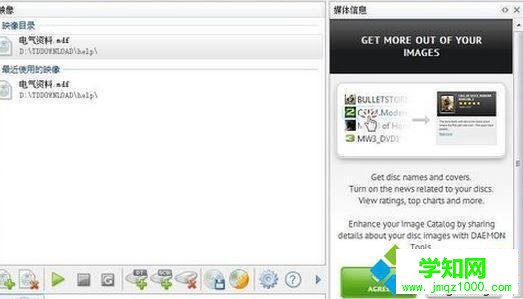
2、运行DAEMON ,将mdf文件拖到DAEMON里面;
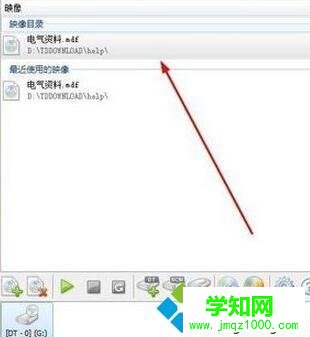
3、加载后右击下面的磁盘选择【打开】即可。

第二:使用SQL
1、点击打开SQL sever management studio;
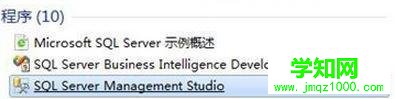
2、在对象资源管理器中找到“数据库”,右键单击,选择“附加”,如图:
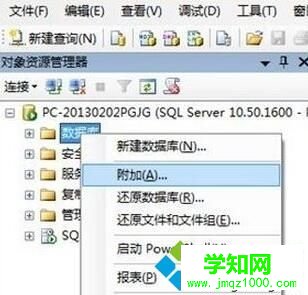
3、在“附加数据库”框左侧点击【添加】按钮;
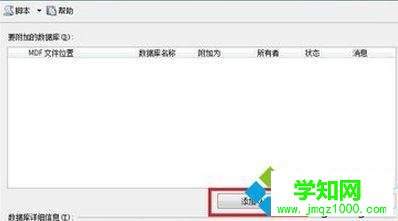
4、然后指定到mdf文件所在位置,点击平【确定】;
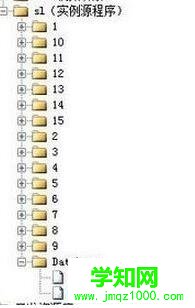
5、此时在附加数据库中框中确定看到已添加的mdf文件后点击确定;

6、此时返回到SQL主页,在左侧看到添加的mdf,点击即可查看!
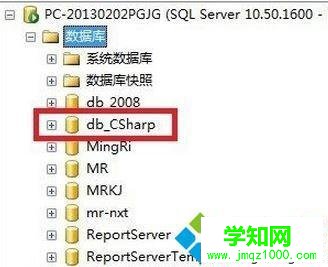
Win10系统打开数据库mdf文件的两种方法就为大家介绍到这里了。用户们可以根据自己的需求,任选一种方法进行操作!
郑重声明:本文版权归原作者所有,转载文章仅为传播更多信息之目的,如作者信息标记有误,请第一时间联系我们修改或删除,多谢。
新闻热点
疑难解答